¿Cómo agregar filtros de simulación de película a tu cámara Fujifilm?

El lado práctico de ingresar simulaciones de película a tu equipo paso a paso. Si no sabes cómo, ¡este artículo es para ti!
La mayoría de las cámaras Fujifilm te permiten almacenar hasta siete preajustes personalizados; sin embargo, algunas solo te permiten tener uno. Hay algunas variaciones entre modelos y generaciones, pero no importa cuál sea su cámara Fujifilm X, deberás poder programar al menos un ajuste personalizado al final de este artículo, porque en realidad es bastante simple.
Creo que siempre es una buena idea leer el manual: Fujifilm los tiene todos disponibles en línea y una búsqueda en Google mostrará el manual de su modelo rápidamente. Es importante familiarizarse realmente con su equipo para aprovecharlo al máximo.

La mayoría de las configuraciones de simulación de película requieren que ajustes se encuentran en el conjunto de menús IQ, al que se accede presionando el botón Menú en la cámara. Cosas como Simulación de película, Resaltar, Sombra, Color, Rango dinámico, etc., etc., se encuentran en este menú. Para aquellos que tienen un modelo que no puede guardar ajustes preestablecidos personalizados (como la Fujifilm X-T200), aquí es donde puedes ingresar los parámetros requeridos de una receta.
También puedes encontrar muchas de estas configuraciones en el Q-Menu, o a través de varios otros botones en su cámara, pero están prácticamente todas en un solo lugar en el Menú IQ. El cambio de balance de blancos se ajusta dentro del submenú de balance de blancos.

Para aquellos con cámaras que pueden guardar siete ajustes preestablecidos personalizados (lo que la mayoría de las cámaras Fujifilm pueden hacer), puedes programar estos ajustes preestablecidos personalizados con diferentes estilos de simulación de película. Busque "Editar/Guardar configuraciones personalizadas" en el Menú IQ o, más rápidamente, presione el botón Q para abrir el Menú Q, luego presiona y mantén presionado el botón Q y aparecerá el submenú Editar/Guardar configuraciones personalizadas.
Nuevamente, hay algunas variaciones entre los modelos, pero esto debería funcionar con la mayoría de las cámaras Fujifilm. Una vez allí, selecciona la ranura personalizada que deseas usar, ingresa los parámetros que requiere la receta y presione el botón Atrás para guardar. Muchas cámaras, pero no todas, tienen la opción de nombrar el preajuste personalizado.

Solo los últimos modelos, el X-Pro3 y más nuevos, te permiten guardar el cambio de balance de blancos con un preajuste personalizado. Para la mayoría de las cámaras, tendrás que ajustar manualmente el cambio de balance de blancos cada vez que cambie las recetas. La compensación de exposición (que es un punto de partida sugerido y no una regla estricta) tampoco se puede almacenar. Para aquellos con cámaras que pueden nombrar ajustes preestablecidos, una opción es usar un formato de nombre de receta para recordar cuáles deben ser estos ajustes, para que sepa cómo configurarlos.
Una vez que hayas configurado todo, puedes acceder a los siete preajustes personalizados a través del botón Q. ¡Cambiar entre estilos se vuelve rápido y fácil! Mi X100V puede guardar el WB Shift, lo cual es genial; sin embargo, mis otras cámaras no pueden, por lo que en estos modelos tengo un botón personalizado configurado para acceder rápidamente al balance de blancos. De esa manera puedo ajustar fácilmente el turno, ya que tengo que ajustar manualmente este parámetro cada vez que cambió filtros.
Ahora debería estar bien encaminado para configurar una o varias simulaciones de película en su cámara. Una vez que lo hayas hecho un par de veces, el proceso será más rápido para ti. Esa primera o dos veces, en las que no estás realmente seguro de cómo hacerlo, es la más difícil, pero con la experiencia se vuelve fácil.
Publicación más antigua Publicación más reciente